विज्ञापन
चाहे आप चाहें Boxee डेस्कटॉप पर Boxee का अंत और इसके बजाय क्या उपयोग करना हैBoxee प्रशंसक - यह खत्म हो गया है। Boxee Box के साथ मज़े करने के लिए और अधिक मज़ा हो सकता है, लेकिन डेस्कटॉप पर Boxee वापस नहीं आ रहा है। अगर आपके पास कंप्यूटर है तो कुछ और खोजने का समय है ... अधिक पढ़ें , XBMC 50 कोडी कीबोर्ड शॉर्टकट आपको वास्तव में जानने की आवश्यकता हैयदि आपने कोडी की खोज की है तो आप शायद इसके बिना नहीं रह सकते। हालाँकि, यदि आप रिमोट कंट्रोल ऐप के माध्यम से कोडी को नियंत्रित करने से थक गए हैं, तो आप इन कीबोर्ड शॉर्टकट का उपयोग कर सकते हैं। अधिक पढ़ें या आपके मीडिया केंद्र के लिए Hulu डेस्कटॉप, जितना संभव हो उतना कम सोफे से उठना अच्छा है। यदि आप बहुत बार सोफे छोड़ना नहीं चाहते हैं, तो आप सरल कार्य करने के लिए अपने मीडिया सेंटर के रिमोट से बेहतर प्रोग्राम कर सकते हैं।
इसे पूरा करने के लिए कीबोर्ड शॉर्टकट एक बेहतरीन शॉर्टकट हैं। शायद आप अपने रिमोट के रूप में उपयोग करते हैं, एक जॉयस्टिक जो आपके कीबोर्ड की नकल करता है कैसे अपने USB जॉयस्टिक एक कुंजीपटल बनाने के लिए अधिक पढ़ें (अच्छी तरह से एक के साथ संयुक्त काम करता है
पुराने प्लेस्टेशन डीवीडी रिमोट अपने कंप्यूटर के साथ अपने प्लेस्टेशन 2 उपकरणों का उपयोग कैसे करें अधिक पढ़ें ). या हो सकता है कि आप रिमोट के किसी अन्य ब्रांड का उपयोग करें जो आपको विशेष कीस्ट्रोक्स के लिए बटन मैप करने की अनुमति देता है। शायद आपने XBMC या Boxee का आसानी से उपयोग करने के लिए आवश्यक - तीर कुंजियों, भागने और दर्ज करने की मैपिंग की। यदि आपके लिए यह मामला है, तो आप इन कीबोर्ड शॉर्टकट को भी जोड़ना चाहते हैं। वे कंप्यूटर का उपयोग मीडिया सेंटर के रूप में और भी बेहतर करते हैं, और इसे स्थापित करने के लिए बहुत काम नहीं करते हैं।सॉफ्टवेयर लॉन्च करें
यहां विचार काफी स्पष्ट है - आप चाहते हैं कि आपका सॉफ्टवेयर एक बटन के क्लिक पर लोड हो। सौभाग्य से, आपके लिए विंडोज आपके विचार से यह आसान बनाता है।
जैसा लाइफहाकर ने हाल ही में समझाया, किसी भी प्रोग्राम को लॉन्च करने के लिए कीबोर्ड शॉर्टकट बनाना बहुत आसान है। उन निर्देशों का पालन करें और आपके पास अपने रिमोट पर प्रोग्राम करने के लिए तैयार शॉर्टकट हैं। लिनक्स उपयोगकर्ता किसी भी प्रोग्राम को लॉन्च करने के लिए शॉर्टकट बनाने के लिए अपने डेस्कटॉप के नियंत्रण केंद्र में "कीबोर्ड शॉर्टकट" संवाद का उपयोग करके ऐसे शॉर्टकट जोड़ सकते हैं। मैक उपयोगकर्ता भाग्यशाली के रूप में नहीं हैं।
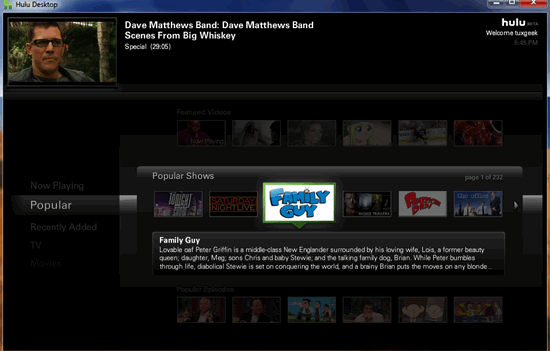
मुझे यह वास्तव में उपयोगी है जब मैं बॉक्सी में हुलु डेस्कटॉप लॉन्च करने के लिए उपयोगी था, क्योंकि अब बॉक्सि के भीतर से हुलु को देखना आसान नहीं है। इस सेटअप के लिए अनंत उपयोग हैं, हालांकि, प्रयोग करें और हमें नीचे टिप्पणी में भरें।
Alt + F4
कभी-कभी आपको बस वही चाहिए जो वर्तमान में बंद होने के लिए खुला है। चाहे आप देख रहे थे खेल आपके देश में प्रसारित नहीं होते हैं अपने देश में खेल को कैसे नहीं देखना है अधिक पढ़ें , Boxee से ROM और गेम लॉन्च करना परम रोम और गेम लॉन्चर में बॉक्सी को कैसे चालू करें अधिक पढ़ें या अपने पसंदीदा मीडिया सेंटर को देखने के लिए एक वेब ब्राउज़र का उपयोग करने से केवल हैंडल नहीं हो सकता है, यह सोफे से सॉफ़्टवेयर को जल्दी से बंद करने में सक्षम है।

"Alt" और "F4" के रूप में अनुप्रयोगों को बंद करने के लिए कोई भी शॉर्टकट बहुत सार्वभौमिक नहीं है, जो विंडोज और लिनक्स कंप्यूटरों के बारे में कुछ भी बंद कर सकता है। मैक उपयोगकर्ता इसके बजाय "कमांड" और "क्यू" का उपयोग कर सकते हैं; प्रभाव समान है।
मुद्दा यह है: इस कमांड को अपने रिमोट में जोड़ें और आप हमेशा एक बटन के साथ स्क्रीन पर क्या बंद कर पाएंगे।
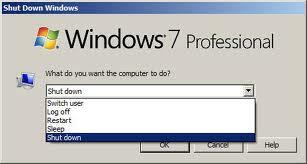
इससे भी बेहतर: विंडोज 7 में डेस्कटॉप से "Alt" और "F4" दबाने से सिस्टम शटडाउन मेनू आता है। आप अपने कंप्यूटर को बंद कर सकते हैं, या इसे सोने के लिए डाल सकते हैं, सोफे से (यह मानते हुए कि आपने पहले ही तीर कुंजी को मैप कर लिया है और अपने रिमोट में प्रवेश कर सकते हैं, वह है)।
Alt + Tab
समापन हमेशा आदर्श नहीं होता है। कभी-कभी आप किसी दिए गए प्रोग्राम को खुला छोड़ना चाहते हैं और दूसरे पर स्विच करना चाहते हैं। अपने मीडिया सेंटर रिमोट पर "Alt" और "TAB" प्रोग्राम करना आपको ऐसा करने का एक त्वरित तरीका देता है। यह दो मीडिया केंद्रों के बीच या विंडोज 7 पर स्विच करने के लिए आदर्श है, जो भी प्रोग्राम जो भी चल रहा है उससे डेस्कटॉप पर वापस आ रहा है।
लिनक्स में मूलभूत रूप से "Alt" और "TAB" हैं मैक उपयोगकर्ताओं को प्रोग्राम के अनुसार साइकिल चलाने के लिए "कमांड" और "टैब" का उपयोग करना चाहिए।
मूक
वॉल्यूम की संगति इंटरनेट पर एक बड़ी समस्या है। वेब विज्ञापनदाताओं को लगता है कि वे जितना वीडियो प्रायोजित करते हैं, उससे कहीं अधिक प्यार करते हैं, यहां तक कि टेलीविजन पर भी। म्यूट बटन का त्वरित उपयोग इस दर्द रहित बना सकता है।
स्पष्ट रूप से विंडोज प्लेटफॉर्म पर कोई मानक म्यूट बटन नहीं है, लेकिन मैं अपने कीबोर्ड के विशेष "म्यूट" बटन को कॉपी करने के लिए अपने रिमोट को प्रोग्राम करने में सक्षम था। यदि आपके कीबोर्ड में ऐसा बटन नहीं है, तो मैं अनुशंसा करता हूं HowToGeek से इन निर्देशों का पालन. वे आपको सेट कर देंगे। लिनक्स उपयोगकर्ता इस उद्देश्य के लिए काम करने के लिए कुंजियों के किसी भी संयोजन को सेट कर सकते हैं; कीबोर्ड शॉर्टकट के लिए अपने डेस्कटॉप की सेटिंग जांचें। मैक उपयोगकर्ता बस अपने कीबोर्ड पर वॉल्यूम बटन का उपयोग कर सकते हैं।
क्या आप अपने रिमोट में जोड़ने के लायक किसी और शॉर्टकट के बारे में सोच सकते हैं? साझा करें; मैं हमेशा अपना सेटअप सुधारना चाहता हूं।
जस्टिन पॉट पोर्टलैंड, ओरेगन में स्थित एक प्रौद्योगिकी पत्रकार है। वह प्रौद्योगिकी, लोगों और प्रकृति से प्यार करता है - और जब भी संभव हो तीनों का आनंद लेने की कोशिश करता है। आप अभी ट्विटर पर जस्टिन के साथ चैट कर सकते हैं।

